Excel - Terminologie
Terminologie
Pour bien comprendre Excel, il est important de comprendre les termes employés.
Un fichier ou document Excel est nommé classeur. Il contient une ou plusieurs feuilles de calcul, présentes sous forme d'onglets en bas de page.
Un nouveau classeur possède par défaut trois feuilles de calcul, nommées Feuil1, Feuil2 et Feuil3. Il est possible de paramétrer le nombre de feuilles par défaut, ainsi que d'ajouter ou de supprimer à volonté des feuilles d'un classeur. Le nombre maximal de feuilles d'un classeur, limité depuis Excel 5.0 à 256, ne l'est depuis la version 2002 que par la quantité de mémoire disponible.
Un tableur présente les données et les formules sous forme d'un tableau (lignes et colonnes) appelé feuille de calcul.
Une feuille de calcul est constituée de lignes (numérotées à l'aide de chiffres) et de colonnes (étiquetées à l'aide de lettres). Le croisement d'une ligne et d'une colonne est appelé cellule.
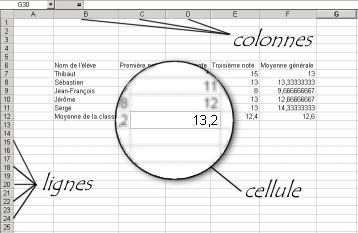
Une feuille de calcul peut contenir un nombre variable de lignes et de colonnes, l'évolution des produits repoussant à chaque nouvelle version les limites. Ainsi, Excel propose depuis la version 2007 (12.0) plus d'un million de lignes sur plus de seize mille colonnes, soit plus de dix-sept milliards de cellules.
Ces nombres prodigieux ne doivent pas vous affoler : vous serez limité par la mémoire de votre ordinateur, selon le contenu placé dans les cellules, bien avant d'atteindre les colonnes ou les lignes extrêmes (si chaque cellule ne contenait que 1 octet, il vous faudrait 17 Go de mémoire rien que pour le contenu de la feuille de calcul !). Seules les cellules contenant une valeur pèsent réellement sur l'espace mémoire consommé et sur la taille du fichier produit. Toutes les cellules sont toujours potentiellement présentes sur la feuille : lorsque vous supprimez des lignes ou des colonnes, vous « décalez » en réalité une partie de la feuille, l'élément supprimé générant un élément vierge identique à la fin de la feuille.
Une cellule est l'intersection entre une ligne (horizontale) et une colonne (verticale) de la feuille de calcul. Elle est identifiée par la combinaison de la lettre de sa colonne et du numéro de sa ligne, ce qui porte le nom de coordonnées ou parfois d'adresse. Ainsi, la première cellule en haut à gauche de la feuille de calcul est la cellule A1.
Excel emploie en effet par défaut le style de référence A1 où les lignes sont repérées par des chiffres et les colonnes par des lettres. Ainsi C4 désigne la cellule située à l'intersection de la 3e colonne et de la 4e ligne.
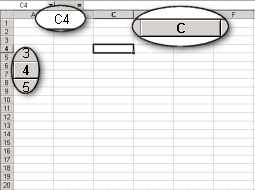
A savoir : Style de référence L1C1
Excel prend également en charge un autre style de référence, dit L1C1 (Ligne 1, Colonne 1), où la cellule est repérée par le numéro de ligne précédé de la lettre L et le numéro de la colonne précédé de la lettre C. L12C34 désignera ainsi la cellule à l'intersection de la 12e ligne et de la 34e colonne. Pour activer ou désactiver le style de référence L1C1, cliquez sur Fichier, puis choisissez Options pour ouvrir la boîte de dialogue du même nom. Cliquez sur la gauche sur Formules, puis, dans la section Manipulation de formules, cochez ou décochez l'option Style de référence L1C1. Il est toutefois recommandé de conserver le style de référence par défaut A1.
Chacune des cellules d'une feuille de calcul peut recevoir un contenu. Ce contenu peut être de nombreux types différents, mais le terme générique consiste à parler de valeur. Soit cette valeur est saisie directement (nombre, texte, date, etc.), soit c'est une valeur calculée (ou générée) automatiquement par Excel. On parle alors de formule, c'est-à-dire une expression qui permet de calculer une valeur, éventuellement en fonction des valeurs d'une ou plusieurs autres cellules de la feuille de calcul.
Excel propose un grand nombre d'opérateurs et de fonctions intégrées afin d'effectuer des calculs mathématiques, statistiques, financiers, etc., qui seront étudiés au chapitre 3.
Une cellule possède également un format, qui représente la façon dont Excel va afficher la donnée. Par exemple, s'il s'agit d'un nombre, il est possible de choisir si Excel l'affiche en tant qu'entier, en tant que nombre à virgule (et le nombre de chiffres après la virgule qui vont être affichés), avec un symbole monétaire, comme pourcentage, etc. Une date peut également être affichée de diverses façons. Excel gère de nombreux formats de données.
Enfin, indépendamment de la valeur qu'elle contient, une cellule peut posséder un style, c'est-à-dire une apparence visuelle particulière (police, taille, couleur, bordure, image de fond, etc.). Nous reviendrons sur ces différents points dans la section « Mise en forme d'une feuille de calcul » du chapitre 2.
Le texte original de cette fiche pratique est extrait de
«Tout pour bien utiliser Excel 2010» (Fabrice LEMAINQUE, Collection CommentCaMarche.net, Dunod, 2010)
